Einführung in Ultimaker Cura
Hybrid Learning Center
Einführung in Ultimaker Cura
Ultimaker Cura ist eine Slicer-Software. Slicing bedeuted zu Deutsch in Scheiben bzw. Schichten schneiden. Eine Slicer-Software schneidet also ein als .stl-Datei abgespeichertes 3D-Objekt in Schichten und gibt einen Weg vor, wie diese Schichten von einem 3D-Drucker am Besten nach und nach aufgetragen werden.
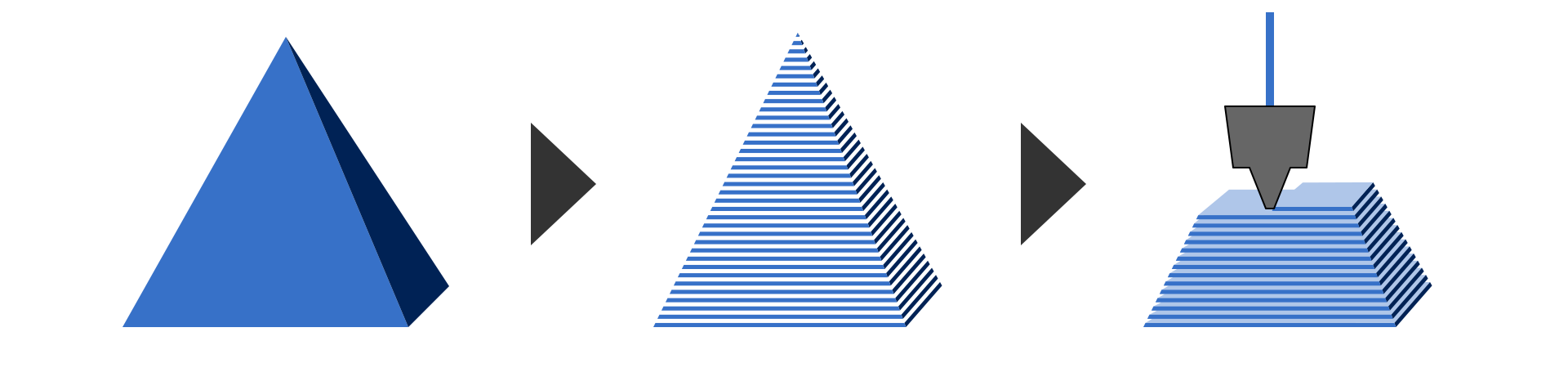
CC BY-SA 4.0, Linda Patalla
Der G-Code
Das wird am Ende in den sogenannten G-Code übersetzt. Der G-Code ist die am weitesten verbreitete CNC (computer numerical control) Programmiersprache. Über den G-Code werden alle Informationen an den Drucker übergeben, die dieser interpretieren kann.
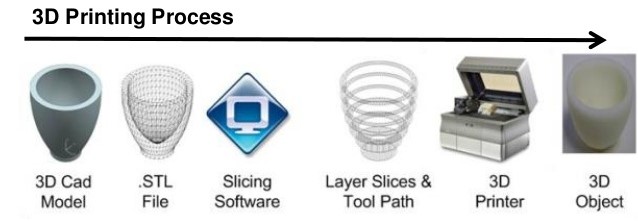
CC BY-SA 4.0, Kholoudabdolqader
Die Informationen im G-Code
Neben den Pfaden der einzelnen Schichten gehören hierzu unter anderem die Temperatur der Extruder, die Geschwindigkeit mit der der Druckkopf sich bewegt, wie heiß das Druckbett wird und vieles mehr.
CC BY 4.0, Charline Fuchs
Einstellungen in Ultimaker Cura
An der Zahl hat Ultimaker Cura etwa 150 solcher Einstellungen die ihr zur Feinabstimmung des eigenen Drucks tätigen könntet. Aber keine Sorge – für den Anfang könnt ihr über die empfohlenen Einstellungen und die von Cura vordefinierten Profile drucken, die in der Regel für ein gutes Ergebnis ausreichen. Auf diese gehen wir ab Folie 9 ein.
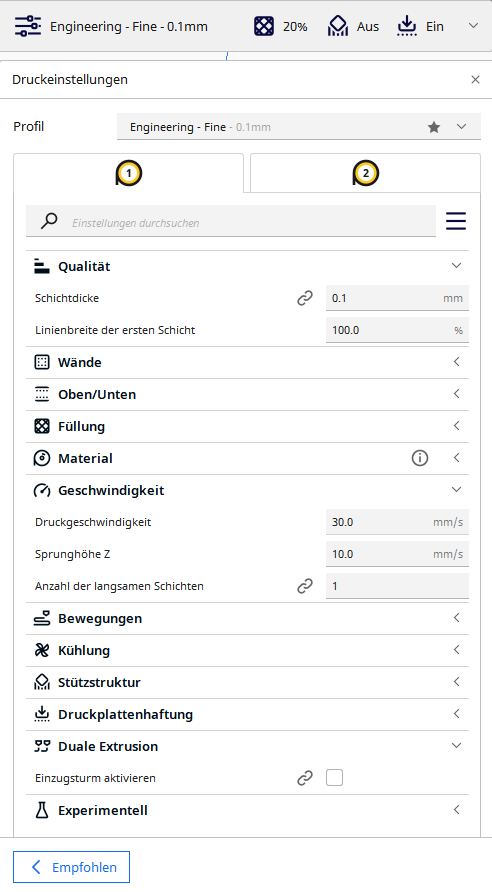
CC0
Installation von Ultimaker Cura
Bevor ihr euer 3D-Objekt drucken könnt, müsst ihr zunächst Ultimaker Cura installieren.
Hier geht es zum Download von Ultimaker Cura
Falls ihr dabei Unterstützung benötigt, könnt ihr die folgende verlinkte Bilderserie zur Hilfe nehmen.
Video zur Einführung in Ultimaker Cura
CC BY-SA 4.0, Charline Fuchs
Druckprofile und Infill
Damit Ihr Euch besser vorstellen könnt wie gedruckte Modelle unter den verschiedenen Profilen aussehen und wie der Infill in verschiedenen Stärken aussieht, haben wir euch im Folgenden einige Beispiele zum Vergleich eingestellt.
Alle Beispiele stehen im HyLeC ausgedruckt zum Anfassen, Tasten und Fühlen zur Verfügung.
Ihr erreicht die Beispiele, indem Ihr Euch von dieser Folie mit den Pfeiltasten auf der Tastatur oder durch Klicken mit der Maus am unteren rechten Bildschirmrand nach unten navigiert.
Wenn Ihr genug Beispiele gesehen habt oder diesen Teil der Präsentation überspringen wollt, könnt Ihr jederzeit wie gewohnt nach rechts weiter navigieren.
Eine kurze Selbstüberprüfung
Es folgt eine kleine Selbstüberprüfung, in der Ihr die Möglichkeit habt, Euer eben gelerntes Wissen zu testen. Ihr erreicht die Testfragen, indem Ihr Euch von dieser Folie mit den Pfeiltasten auf der Tastatur oder durch Klicken mit der Maus am unteren rechten Bildschirmrand nach unten navigiert.
Wenn Ihr genug von dem Test habt oder diesen Teil der Präsentation überspringen wollt, könnt Ihr jederzeit wie gewohnt nach rechts weiter navigieren.
Was ist eine Slicer Software?
-
Ein Programm, das 3D Objekte in Schichten schneidet und in G-Code umwandelt.
-
Ein Programm zur Erstellung von 3D-Modellen.
-
Eine Austauschplattform auf der man 3D-Objekte teilen und finden kann.
Wofür eigent sich welches Profil am besten?

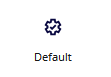
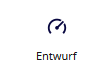
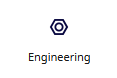
Welche Einstellung ist hilfreich, damit ein Drucker nicht in die Luft drucken muss?
-
Haftung
- Die Haftung sorgt dafür, dass sich das Modell nicht vom Druckbett löst.
-
Stützstruktur
- Die Stützstruktur kann nach dem Druck entfernt werden.
Damit die Druckzeit und der Materialverbrauch berechnet wird, müssen die Objekte mit den Druckeinstellungen gesliced werden.
-
Wahr
- Beim Slicen wird das Modell in Schichten geschnitten und Zeit/Material berechnet
-
Falsch
- Beim Slicen wird das Modell in Schichten geschnitten und Zeit/Material berechnet
FAQ und Infopool
Hier stellen wir nach und nach Fragen und die entsprechenden Antworten zu Ultimaker Cura ein, die während der 3D-Druck Workshops oder zur Selbstlerneinheit aukommen.
Quellen
- Bild 2: Kholoudabdolqader, 3D Printing Process, CC BY-SA 4.0, keine Veränderungen. Abrufdatum 30.03.2023
- Bild 3: Charline Fuchs, Druckkopf Ultimaker S5, CC BY 4.0
- Video 1: Charline Fuchs, Arbeiten mit Ultimaker Cura, CC BY-SA 4.0














